Så här aktiverar du, inaktiverar eller tar bort Microsoft Outlook-tillägg

När du installerar Microsoft Office eller någon annan programvara på din dator, installerar och installerar flera tillägg automatiskt och registrerar dig på datorn, men inte alla är tillräckligt användbara för att hålla. Tillägg är funktionalitetsverktygen installerade på datorn för att lägga till egna kommandon i dina program. Medan de flesta tillägg är användbara och är utformade för att öka produktiviteten, är några av dem värdelösa eller föråldrade och kan störa din dator i onödan. Dessa föråldrade tillägg kan förmodligen orsaka deadlocks och höja kompatibilitetsproblemen också.
I det här inlägget lär vi oss hur du aktiverar, inaktiverar eller tar bort Microsoft Outlook tillägg.
Aktivera eller inaktivera Microsoft Outlook-tillägg
Om du vill leta efter Outlook-tillägg i Outlook 2016/2013/2010 öppnar du din Outlook-skrivbordsklient och klickar på den röda Windows Store-ikonen som du ser.

En popup öppnas som erbjuder dig alla tillgängliga tillägg för Outlook. För att installera dem, helt enkelt flytta skjutreglaget till På-läge och starta om Microsoft Outlook. I vissa fall ser du en Förstår knappen istället för reglaget. För att installera klickar du på den här knappen för att påbörja installationen. Starta om Outlook för att aktivera det.
Eller i Ny E-post fönster, du kommer se en Office-tillägg länk.
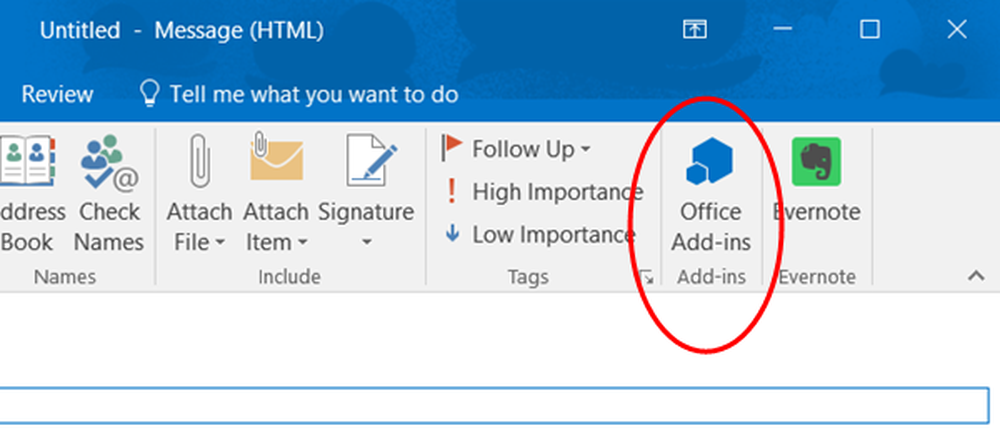
Du kan också använda den för att hantera tilläggen.
Ta bort Outlook-tillägg
I din Outlook Desktop-klient väljer du Tillägg i den vänstra panelen. Detta öppnar en ny popup som visar dig alla tillägg där du kan visa och hantera alla dina tillägg installerade.

Klicka på tillägget du vill ta bort och ett annat litet fönster kommer att dyka upp. Klicka på Ta bort knappen om du inte tycker att den är nytta längre.
Microsoft Outlook ger många tillägg för att skapa ytterligare funktionalitet, och om du söker efter Outlook-tillägg på internet får du en lista med hundratals men inte alla är användbara och produktiva. Det här inlägget hjälper dig att använda några av de bästa gratis tilläggen för Outlook.



